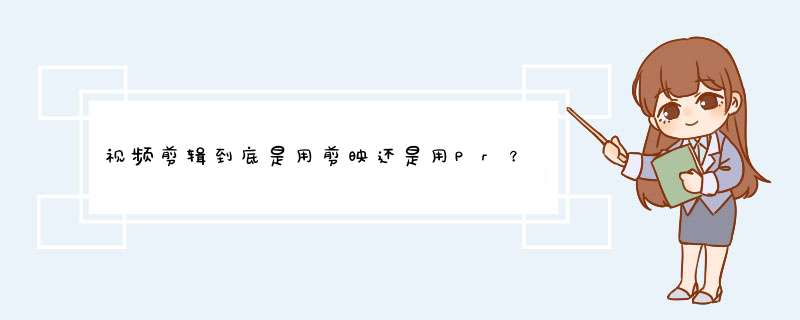
如果你手头就一部手机,那就用剪映好了。
剪映是抖音平台,专门为视频剪辑用户开发的专属软件,下载量突破64亿,是美化拍摄类的领军软件。
当然剪映还有电脑版,功能较手机版更为强大,只是要求你要有一台电脑。
题主提到的另一款软件PR,是现行国内外都应用广泛的一款电脑端才可操作的视频剪辑软件,功能十分强大,但这款PR是收费软件,而且操作PR要具有一定专业功底,视频剪辑小白很难短期自如操作。
而剪映无论是手机版还是电脑版通过认真学习短期内即可上手,所以更受新手小白的欢迎!
pr软件怎么剪除片段中间的部分?在我们录制或观看的视频中,或许有一部分是我们不需要的,这时我们就可以用Pr将不需要的部分剪掉,截取我们想要的部分,那么我们该怎么使用Pr来剪辑呢,让我们一起来看看吧。
1我们打开Pr软件以后,在软件左上方点击“文件字样”,在弹出的下拉菜单中对“导入”进行选择。
2接着我们会弹出一个文件框,在里面找到需要剪辑的视频并点击它,然后就选择框内下方的“打开”字样即可导入视频文件。
3然后视频素材就会出现在Pr界面的左下角,我们用鼠标选中视频文件,并按住左键不放将其拖入时间轴内。
4点击时间轴左侧的剃刀工具,滑动时间轴并观看Pr中间的节目栏找到想要截取的时间段,点击该时间段的两头即可与原视频分开。
5分离完毕后,点击时间轴左侧的选择工具,然后用鼠标选中不需要的视频部分按“delete”键即可删除。
6删除完毕后,时间轴中就仅剩需要的部分,用鼠标按住该部分不放,将视频拖至顶格位置。
7按住“ctrl”和“M”即可进入视频导出页面,在里面可以设置视频的各种参数,设置完毕后点击下方的“导出”字样即可得到想要的视频片段。
我给其他人回答过这个问题,这里转给你。
先回答第二个,“PR方便吗”,如果你掌握这个软件的基础技巧,那用起来非常方便,应该是现在剪辑视频性价比最高的“生产力工具”。比它更简单的(剪映等)只能算娱乐辅助工具,目前还达不到生产力的水准。
再回答第一个,“PR难学吗”。
PR视频剪辑的知识有两个部分,一部分是“老师能教的”,一部分是“老师不能教的”。我们只讲前一部分,一般情况下,剪辑操作最快10个小时左右就能上手,剪辑思路需要至少半年才能培养起来。
学习难度上,操作不难学,创意和叙事能力需要自己积累(老师教不了)。具体看基础和学习环境,如果能够满足以下条件,那学起来(相比较其他AE等其他特效编辑工具)还是不难的。
1 你有一定的计算机基础知识,对文件格式有了解,能分清计算机的工作原理(起码得知道CPU、内存、显卡分别是干啥的),如果会修电脑那更好;
2 你有充足的素材,需要经常出片子(哪怕是为了追女生攒过一些日常VLOG素材都行),有客观需求督促自己抓紧学会;
3 你有和你一起学习的小伙伴,能彼此交流操作。
4 你喜欢刷一些剪辑达人的作品,经常听他们分享剪辑技巧;
5 你本身懂音乐(声音节奏)、懂文学(叙事节奏)、懂美术(色彩敏感)等等,都会对你学剪辑有大帮助。
所以,PR的学习其实有两个部分,“基础操作”部分大概也就10小时左右的知识,有很多教程可以学习,“创作能力”部分需要自己日常其他方面的积累,不同人的出片效果天差地别。当然,剪片子是一个很不错的情绪表达方式,有兴趣学习一定是好事。
以上,希望对你有所帮助。b站上面 Adobe premiere 的“学院教程”是我讲的,有兴趣的话也可以参考。
01、闪白
在视频制作剪辑合成节目的时候,如果不直接使用白帧叠化,而是在原素材上调高gamma和亮度做一个简单的动画,然后再叠化,这样画面的亮部先泛出白色,然后整个画面才显白。感觉就像光学变化,不单调,而且最好保持即使在最白的时候也隐约有东西可见,也就是说不采用纯白的单色。
02、切
合成的时候以1-2帧的叠化来代替用简单的切,过渡将会平滑一些。
03、画面色彩
画面中尽量避免纯黑,纯白色,即使是黑色,采用压到非常暗的红色,蓝色等来代替,将会使整体的色彩更协调,由整体色调来决定具体的色调。如果感觉片子不够亮或不够暗,尽量尽量避免整体加亮或减暗的绝对方法处理,代之以增大亮部面积和比例之类的相对方法解决。使用曲线工具更易控制画面局部的调整。对于金属光泽的质感,主要原则是“金不怕黑”,也就是说金属质感的产生必须要有暗部,尽量使用移动的灯光营造流动的高光效果来代替反射贴图,可以使用负值的灯光来制造暗部。
04、构图
除了严肃、权威、力量等表现场景以外,尽量采用不对称构图;尽量从视频制作剪辑、衔接的角度考虑构图,不要太偏执于单画面构图。以电视的长宽比、单个镜头的构图非常困难,构图的时候我们通常考虑的不仅仅是电视上展现出来的那一部分,应该全面考虑动态的、时间与空间都有变化的立体构图。
05、声音与画面
对于是环境声,不必和视频画面的制作剪辑严格对应,一般来说环境声先入后出。根据波形图和画面的剪切点错开1-2帧感觉比较好,用眼睛、耳朵去感受,不要太偏执与波型图和剪切点的一致性。有候要考虑声音传到您的机器里面所对应的环境声比“环境场景”可能要稍有延迟,对于一些大的场景的现场收音与后期制作,我们要注意这点,毕竟光速与声音的传递速度相差很多。
06、正常的画面色彩
电视上正常的画面色彩在电脑上的表现往往是过于饱和的,电视的特性之一就是,亮度会增加,饱和度会下降,但是过于饱和的色彩容易看腻,解决这个问题的方法之一就是注意颜色层次过渡,不要仅仅把注意力放在色块上。
07、颜色的调整
首先去掉颜色,只看灰度图,调整出正确的过渡和明暗层次,避免过度调整。
然后先调好色块部分颜色,也就是最有色彩对比倾向的部分。比如说远处是冷色调,近处是暖色调,也就是颜色的设计过程。控制颜色过渡,使得过渡不单调,颜色曲线工具与线性过渡相比具有更多的调节控制。颜色的调整不应明显导致画质下降,否则宁可不调或微调;画质第一是视频制作剪辑中的首要前提。
08、光效
通常过度模糊的、僵硬的光效不是很好;僵硬的、快速变化或者说始终保持变化的光效更出色。尽量自己制作最合理的光效,比如说使用PS画个几层,然后再在合成中去调整,直接使用软件插件的光效虽然简单实用,但大多时候不适合具体的问题。不要滥用光效以及避免长时间使用光效,同时要控制光效的层次,就算是最简单的glow发光特效;建立2-3层亮度和颜色都有偏差的层上去分别调整,效果会更出色。
09、三维动画
三维动画制作一定要避免过度的协调和规律,布置好三维动画的节奏关系,适时地去打破节奏,四平八稳的画面将缺少冲击力。
10、学会做假来破坏点规律性
对于没多大变化的镜头来讲,可以运用mask功能来控制调整范围,这点就像是在画面上画画。有时可能会出现些小破绽,但运动起来,或在整片中却感觉很好,在这个点上面需要取舍,不必只着眼于一个镜头。
分享个合并视频的办法,操作十分的简单,只需要短短的几个步骤就可以合并。下面一起来了解下吧。
电脑端点击这里免费下载软件 —>> 嗨格式视频转换器
推荐理由:
这是一款集音视频格式转换、音频提取、视频压缩于一体的专业转换工具,支持1000+音视频格式转换,转换格式全覆盖,满足更多不同需求!
功能特点:
① 包含MP4、AVI、MKV等多种视频格式以及MP3、M4A、WMA等多种音频格式,支持1000多种音视频格式相互转换;
② 支持一键批量转换;
③ 高精度转换,清晰流畅,不卡顿。
操作步骤:
1首先打开视频转换工具,选择“视频合并”功能进入;
2接着将所需视频拖拽至编辑框内或直接点击“添加文件”选择视频;
3最后点击“全部合并”即可完成转换。
如果大家对软件有任何意见或者是想法,不限于价格、功能、服务等方面,欢迎点击软件右上角客服联系我们哦。
本视频使用PR2018软件进行演示,电脑系统为Win10专业版;
pr是大家经常使用的剪辑软件,在剪辑过程中对音频的剪辑是必不可少的,那怎么用pr来剪辑音频呢?
将音频素材导入pr后拖到时间轴中,右击素材选择取消链接,将视频删除后即可对音频进行剪辑,选择剃刀工具,也可以在英文输入状态下按C键,使用剃刀工具对音频进行切断操作;
然后删掉不需要的音频片段,还可以选择钢笔工具,在音频片段上设置关键点控制声音大小,达到由弱变强和由强变弱的渐变;
今天的视频就到这里,希望可以帮到大家。
PR教程|PR插件|案例教程|高级教程百度网盘免费资源在线学习
e7nv
PR教程 PR插件 4案例教程zip 3高级教程zip 2中级教程zip 1初级教程zip 视频防抖插件zip Magic Bullet调色套装zip
欢迎分享,转载请注明来源:浪漫分享网

 微信扫一扫
微信扫一扫
 支付宝扫一扫
支付宝扫一扫
评论列表(0条)